Microsoft Visual C ++ runtime biblioteksfel r6025 uppstår på Windows-plattformar när du kör programvara som bygger på Visual C ++-bibliotek.
När programvara ringer en ren virtuell funktion med ett ogiltigt samtalskontext kan du få ett felmeddelande som anger " Runtime Error! Program: C: Program FilesR6025 - rent virtuellt funktionssamtal. "Det här är ett runtime-fel som kraschar programvara, och det här är några resolutioner som kan fixa det.
Så här löser du Microsoft Visual Error r6025
- Skanna systemfiler
- Reparera Microsoft NET Framework 3.5
- Installera Visual C ++ Redistributable Packages
- Rengör Boot Windows
- Radera skräpfiler och installera om programvaran
1. Skanna systemfiler
Runtimefel kan ofta bero på skadade systemfiler. Som en sådan kan körning av systemfilerna reparera relevanta systemfiler och åtgärda problemet. Du kan köra en SFC-skanning enligt följande.
- Tryck på Win + X hokey och välj Command Prompt (Admin) på Win + X-menyn.
- Input 'Avvisande / Online / Cleanup-bild / Återställ hälsa' och tryck på Enter innan du kör SFC-scanningen.
- Skriv sedan in 'sfc / scannow' och tryck på Retur för att köra SFC-scanningen.

- SFC-scanningen kan ta mellan 20-30 minuter. Om kommandotolken anger att WRP reparerade några filer, starta om Windows OS.
2. Reparera Microsoft NET Framework 3.5
- Det kan vara så att du behöver reparera Microsoft NET Framework-installationen. För att göra det, tryck på Win-tangenten + R-tangentbordsgenvägen, skriv 'appwiz.cpl' i Run och tryck på OK- knappen.
- Klicka på Slå på Windows-funktioner på eller av på fliken Program och funktioner för att öppna fönstret direkt nedan.

- Avmarkera kryssrutan NET Framework 3.5 och tryck på OK- knappen.
- Starta om Windows OS.
- Öppna fönstret Windows-funktioner igen.
- Markera kryssrutan NET Framework 3.5 och klicka på OK .
- Starta sedan om skrivbordet eller datorn.
3. Installera Visual C ++-omfördelbara paket
Det kan hända att din bärbara dator eller skrivbord saknar ett visuellt C ++-omfördelbart paket och dess körtidskomponenter som krävs av programvaran. De installeras vanligtvis automatiskt på Windows.
Fliken Program och funktioner listar dina installerade Visual C ++-paket som visas på ögonblicksbilden direkt nedan.
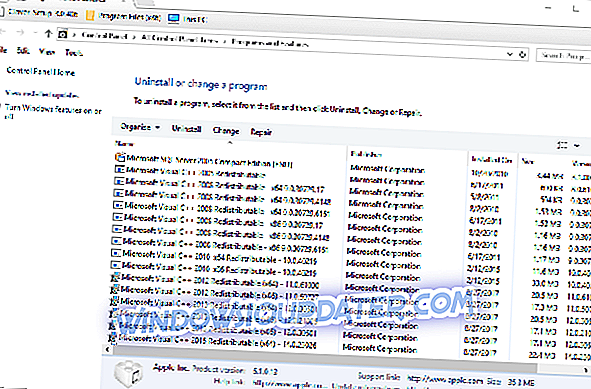
Om ditt skrivbord eller en bärbar dator saknar några C ++-omfördelbara paket kan du manuellt installera 32 och 64-bitars versioner. Se till att du lägger till 32-bitars paket till en 32-bitars Windows-plattform. Du kan ladda ner de senaste Visual C ++-omfördelbara paketen från dessa webbsidor:
- Microsoft Visual C ++ Redistributable Package 2017
- Microsoft Visual C ++ 2015 Redistributable Package
- Microsoft Visual C ++ 2013 Redistributable Package
- Microsoft Visual C ++ 2012 Redistributable Update 4
- Microsoft Visual C ++ 2010 Redistributable Package (x86)
4. Rengör Boot Windows
Fel r6025 kan bero på konflikter mellan antivirus och system underhållsprogramvara. För att säkerställa att det inte är fallet kan du inaktivera alla andra tjänster än Microsoft. Att selektiv start är en ren start, som kan lösa programvarukonflikter.
- Öppna först MSConfig genom att ange "msconfig" i Run. Det öppnar fönstret som visas direkt nedan när du trycker på OK- knappen.
- Välj alternativet Selective startup på fliken Allmänt om det inte redan är valt.
- Välj fliken Tjänster som visas direkt nedan.

- Markera alternativet Dölj alla Microsoft-tjänster .
- Tryck på knappen Avaktivera alla för att stoppa alla tjänster.
- Tryck på Apply och OK- knapparna.
- Välj sedan alternativet omstart i dialogrutan Systemkonfiguration.
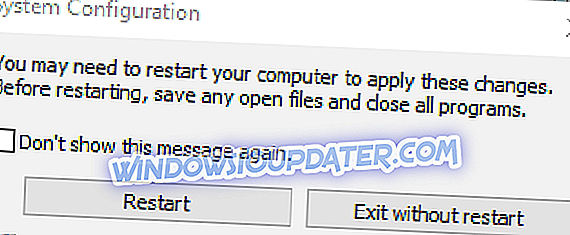
5. Radera skräpfiler och installera om programvaran
Att radera skräpfiler och ominstallera programmet som returnerar r6025-felet är en annan potentiell upplösning för problemet. Radera skräpfilerna innan du installerar programmet igen. Så här kan du radera skräpfiler och installera om programvara i Windows.
- Öppna först fliken Program och funktioner genom att ange "appwiz.cp" i Kör.
- Välj programvaran som ska avlägsnas och tryck på knappen Avinstallera . Tryck sedan på Ja- knappen för att bekräfta.

- Ange sedan 'cleanmgr' i Run; och tryck på OK- knappen.
- Välj att skanna enheten där du installerade programmet, vilket vanligen skulle vara C-enheten.
- Markera alla kryssrutor för filer i fönstret Diskutrymme direkt nedan.

- Tryck på OK- knappen och klicka på Ta bort filer för att radera de valda filkategorierna.
- Starta om Windows efter att ha raderat skräpfilerna.
- Installera sedan om den programvara som du avinstallerade.
- Kontrollera dessutom om det finns uppdateringar tillgängliga för den förinstallerade programvaran.
Det här är några möjliga lösningar för fel r6025 som inte kräver någon extra programvara från tredje part.
Bortsett från ovanstående resolutioner finns det en mängd tredjeparts systemoptimeringsprogramvara som kan fixa felet r6025 med sina registretrenare och systemfilreparationsverktyg. Kolla in den här programvaruhandboken för ytterligare information om PC-reparationskit.







